В современном мире мобильные устройства стали неотъемлемой частью нашей жизни. Мы используем их для общения, работы, развлечений и многого другого. Но что делать, если шрифт на твоем телефоне Samsung слишком маленький и тебе трудно разобрать текст?
Не волнуйся, у тебя есть несколько способов увеличить шрифт на телефоне Samsung, чтобы сделать его более удобным для чтения. В этой статье мы расскажем о четырех основных способах настройки шрифта на телефонах Samsung и дадим пошаговые инструкции, как это сделать.
Первый способ - это использование встроенных настроек телефона. Самсунг предлагает различные варианты управления шрифтом, например, изменение размера шрифта или выбор другого стиля шрифта. Ты можешь найти эти настройки в меню телефона и настроить шрифты под свои потребности.
Второй способ - это использование специальных приложений для изменения шрифта на телефоне Samsung. В Google Play Store есть множество таких приложений, которые позволяют выбрать и установить новые шрифты на свой телефон. Такие приложения предлагают огромное разнообразие шрифтов и стилей, чтобы помочь тебе найти то, что тебе нравится.
Как изменить размер шрифта на телефоне Samsung
Изменение размера шрифта на телефоне Samsung может быть полезным для тех, кто испытывает затруднения с чтением текста из-за маленького размера шрифта на экране. Владельцы телефонов Samsung могут воспользоваться несколькими способами для увеличения размера шрифта, в зависимости от модели и версии операционной системы.
1. Использование настроек дисплея
На большинстве телефонов Samsung можно изменить размер шрифта через настройки дисплея. Чтобы это сделать, откройте меню настроек, найдите в нем вкладку "Дисплей" или "Экран" и выберите "Размер шрифта". Затем просто переместите ползунок вправо или влево, чтобы увеличить или уменьшить размер шрифта.
2. Использование режима увеличения интерфейса
Некоторые телефоны Samsung имеют режим увеличения интерфейса, который позволяет увеличить весь интерфейс, включая шрифт, для лучшей читаемости. Чтобы включить этот режим, откройте меню настроек, найдите в нем вкладку "Доступность" или "Специальные возможности" и выберите "Увеличение шрифта" или "Масштабирование интерфейса". После включения этого режима весь текст на телефоне будет отображаться крупнее.
3. Установка стороннего лаунчера
Если встроенные настройки не позволяют достигнуть желаемого размера шрифта, можно установить сторонний лаунчер с поддержкой изменения шрифта. Лаунчеры, такие как Nova Launcher или Apex Launcher, позволяют настраивать различные аспекты интерфейса, включая размер шрифта. После установки выберите нужные настройки шрифта в настройках лаунчера.
4. Использование специальных шрифтов
Некоторые модели Samsung поддерживают использование специальных шрифтов, которые можно установить через магазин приложений Galaxy Apps или другие источники. После установки нужного шрифта, он будет доступен для выбора в настройках дисплея или в настройках лаунчера.
Это несколько способов, которые помогут вам изменить размер шрифта на телефоне Samsung. Выберите наиболее удобный для вас и наслаждайтесь увеличенным и читабельным текстом на экране вашего телефона.
Способ 1: Изменение размера шрифта в настройках
Если вы хотите увеличить шрифт на своем телефоне Samsung, вы можете воспользоваться встроенными настройками устройства. Этот способ позволяет увеличить размер шрифта на всех приложениях и экранах вашего телефона.
Чтобы изменить размер шрифта на телефоне Samsung, выполните следующие шаги:
- Откройте "Настройки" на вашем телефоне.
- Прокрутите вниз и выберите пункт "Дисплей".
- В меню "Дисплей" выберите "Размер шрифта".
- Настройте размер шрифта, перемещая ползунок влево или вправо.
- После этого нажмите на кнопку "Сохранить", чтобы применить изменения.
После выполнения этих шагов шрифт на вашем телефоне Samsung должен измениться на выбранный размер. Вы можете проверить результат, открыв любое приложение или экран.
Способ 2: Изменение размера шрифта в приложении Samsung One UI
Если вы хотите изменить размер шрифта внутри приложений на своем телефоне Samsung с интерфейсом One UI, следуйте указанным ниже инструкциям:
| 1. | Откройте "Настройки", нажав на иконку шестеренки на главном экране или в панели быстрого доступа. |
| 2. | Прокрутите вниз и найдите раздел "Дисплей" или "Экран и яркость". |
| 3. | В разделе "Дисплей" или "Экран и яркость" найдите и выберите пункт "Размер шрифта". |
| 4. | Вам будет предоставлено несколько предустановленных опций размера шрифта. Выберите наиболее подходящий для вас. |
| 5. | Чтобы просмотреть изменения, перейдите в одно из ваших приложений и проверьте, изменился ли размер шрифта. |
Если предустановленные опции размера шрифта не позволяют вам достичь желаемого размера, вы также можете попробовать установить собственный размер шрифта с помощью режима "Масштабирование". Для этого:
| 1. | В разделе "Настройки" найдите и выберите "Доступность". |
| 2. | Прокрутите вниз и выберите "Масштабирование". |
| 3. | Установите ползунок "Масштабирование шрифта" в желаемое положение. |
| 4. | Проверьте изменения, открыв одно из ваших приложений. |
Теперь вы знаете, как изменить размер шрифта в приложении Samsung One UI и добиться наиболее комфортного чтения на своем устройстве.
Способ 3: Использование сторонних приложений для изменения шрифта
Если встроенные настройки шрифта на телефоне Samsung не удовлетворяют ваши требования, вы можете использовать сторонние приложения для изменения шрифта на вашем устройстве. Существует множество приложений, которые позволяют изменить шрифт на вашем Samsung телефоне, и некоторые из них доступны бесплатно.
Прежде чем начать использовать сторонние приложения, вам необходимо сначала загрузить и установить их из магазина приложений Google Play. После установки вы можете выбрать шрифт, который вам нравится, и применить его на вашем устройстве.
Когда вы найдете приложение, которое подходит вам, установите его, и следуйте инструкциям по настройке и применению шрифта. Некоторые приложения предоставляют широкий выбор шрифтов, которые вы можете выбрать в зависимости от ваших предпочтений.
Помимо изменения шрифта, некоторые приложения также позволяют настроить его размер, начертание и цвет. Это дает вам еще больше свободы при настройке шрифта на вашем телефоне Samsung. Однако, будьте осторожны при использовании сторонних приложений, и убедитесь, что они безопасны и не содержат вирусов или вредоносных программ.
Пример стороннего приложения для изменения шрифта |
Способ 4: Изменение шрифта вручную через файловый менеджер
Для изменения шрифта на телефоне Samsung можно воспользоваться файловым менеджером, чтобы редактировать соответствующие системные файлы. Этот способ требует некоторых знаний о системе Android и особых разрешений, поэтому будьте осторожны и выполняйте все указания аккуратно.
Вот пошаговая инструкция, как изменить шрифт на телефоне Samsung через файловый менеджер:
| Шаг 1: | Скачайте и установите файловый менеджер, который позволяет редактировать системные файлы, например, ES File Explorer. |
| Шаг 2: | Откройте файловый менеджер и найдите папку "system" (обычно она находится в корневой директории устройства). |
| Шаг 3: | В папке "system" найдите файл "build.prop" и откройте его в текстовом редакторе. |
| Шаг 4: | Найдите строку "ro.sf.lcd_density" и измените значение на более низкое число, чтобы увеличить размер шрифта. Например, если значение равно 480, попробуйте установить 320 или ниже. |
| Шаг 5: | Сохраните изменения и перезагрузите устройство. |
После перезагрузки устройства ваш шрифт должен увеличиться в соответствии с новым значением "ro.sf.lcd_density". Если вы хотите вернуть все настройки обратно, просто повторите описанные шаги и измените значение обратно на исходное.
Обратите внимание, что изменение системных файлов может создать проблемы с работой устройства и отменить гарантийные обязательства. Поэтому будьте внимательны и осуществляйте все изменения на свой страх и риск.
Инструкция по изменению размера шрифта в настройках
Если вы хотите увеличить шрифт на вашем телефоне Samsung, вы можете легко сделать это, следуя этой инструкции:
1. Откройте меню на вашем телефоне и найдите "Настройки". Это обычно представлено значком шестеренки.
2. В разделе "Настройки" прокрутите вниз и выберите "Дисплей".
3. В разделе "Дисплей" найдите "Шрифт" и выберите его.
4. Здесь вы увидите опцию "Размер шрифта". Нажмите на нее.
5. Вам будет предложено несколько вариантов размера шрифта от "Мелкий" до "Очень большой". Выберите размер, который вам больше всего подходит.
6. После выбора размера шрифта, вы можете вернуться на главный экран и увидеть, как изменения отразились на вашем телефоне.
Теперь вы знаете, как увеличить размер шрифта на вашем телефоне Samsung. Наслаждайтесь более удобным чтением и использованием своего устройства!
Инструкция по изменению размера шрифта в приложении Samsung One UI
Шаг 1: Откройте настройки устройства, нажав на значок "Настройки" на рабочем столе.
Шаг 2: Прокрутите вниз и найдите категорию "Дисплей". Нажмите на нее.
Шаг 3: В меню "Дисплей" найдите и нажмите на "Размер шрифта".
Шаг 4: Выберите желаемый размер шрифта, перемещая ползунок вправо или влево. Вы также можете применить стандартные настройки шрифта, нажав на кнопку "Стандартные".
Шаг 5: Просмотрите изменения размера шрифта на экране предварительного просмотра. Если вам нравится результат, нажмите кнопку "Готово".
Шаг 6: Новый размер шрифта будет применен во всех приложениях, использующих шрифты системы.
Заметка: Некоторые приложения могут иметь собственные настройки размера шрифта. В таком случае изменение размера шрифта в приложении Samsung One UI может не повлиять на эти приложения.
Инструкция по использованию сторонних приложений для изменения шрифта
Если вы хотите увеличить шрифт на вашем телефоне Samsung еще больше, вы можете воспользоваться сторонними приложениями, которые позволяют настроить шрифт по вашему вкусу. Вот инструкция по использованию таких приложений:
- Перейдите в Google Play Store на вашем телефоне Samsung.
- Нажмите на значок поиска и введите "приложение для изменения шрифта".
- Нажмите на результат поиска, чтобы открыть страницу приложения.
- Ознакомьтесь с описанием и отзывами приложения, чтобы убедиться в его надежности и функциональности.
- Нажмите на кнопку "Установить", чтобы скачать и установить приложение на ваш телефон.
- После установки откройте приложение и пройдите по инструкциям, предлагаемым приложением, чтобы настроить шрифт по вашему вкусу.
- Выберите нужный вам стиль шрифта и его размер. Некоторые приложения также предлагают настроить цвет шрифта и другие параметры.
- Подтвердите выбранные настройки и закройте приложение.
- Вернитесь на главный экран вашего телефона Samsung и наслаждайтесь увеличенным шрифтом!
Обратите внимание, что сторонние приложения для изменения шрифта могут несёт определенные риски, поэтому будьте внимательны при выборе приложения и ознакомьтесь с отзывами других пользователей. Также помните, что использование сторонних приложений может потребовать определенных разрешений и может повлиять на производительность и безопасность вашего устройства.
Инструкция по изменению шрифта вручную через файловый менеджер
Если вы хотите изменить шрифт на своем телефоне Samsung, вы можете воспользоваться файловым менеджером и вручную заменить шрифтовой файл. Следуйте инструкциям ниже, чтобы изменить шрифт на своем устройстве.
Шаг 1: Скачайте файловый менеджер из Google Play и установите его на свой телефон Samsung.
Шаг 2: Откройте файловый менеджер и найдите папку с загруженными шрифтами на вашем телефоне. Обычно они сохраняются в папке "Downloads".
Шаг 3: Выберите файл шрифта, который вы хотите установить, и скопируйте его.
Шаг 4: Теперь перейдите в папку "Fonts" на вашем телефоне. Если такой папки нет, создайте ее в корневом каталоге вашего устройства.
Шаг 5: В папке "Fonts" вставьте скопированный файл шрифта. Убедитесь, что файл имеет расширение ".ttf". Если файл имеет другое расширение, переименуйте его в ".ttf".
Шаг 6: Перезагрузите свой телефон Samsung, чтобы применить изменения.
Примечание: Если вам не нравится новый установленный шрифт, вы всегда можете вернуться к предыдущему. Просто удалите новый файл шрифта из папки "Fonts" и перезагрузите телефон.
Теперь у вас есть возможность изменить шрифт на вашем телефоне Samsung вручную с помощью файлового менеджера. Попробуйте различные шрифты, чтобы найти тот, который лучше всего подходит вашим предпочтениям и потребностям.
